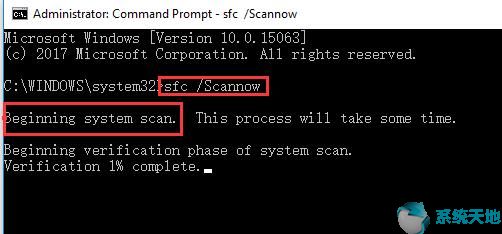如果您收到诸如“以太网没有有效的IP配置”之类的错误消息,则表明通过以太网电缆连接到路由器或调制解调器的网络接口卡(NIC)有问题。
发生此错误是因为动态主机配置协议(DHCP)无法从NIC获取有效的IP地址。原因有三:路由器或调制解调器、IP地址和网卡。在这里,你会看到一些解决方案,
您可以按照给出的步骤尝试这些修复。
解决方案1:禁用快速启动和重新启动。
快速启动是一个可以快速启动电脑的功能,但是也可能会给电脑带来一些问题。以太网没有有效IP配置的错误可能是由该功能引起的,因此您需要禁用它。
1.在“开始”菜单旁边的搜索框中键入“控制面板”。撞进去。
2.选择查看大图标。然后选择电源选项。
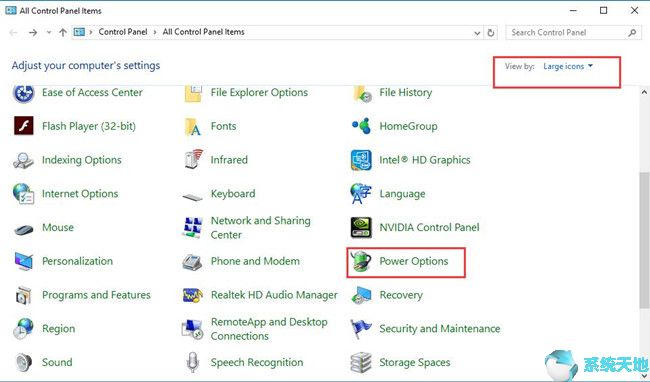
3.在左窗格中选择选择电源按钮的功能。
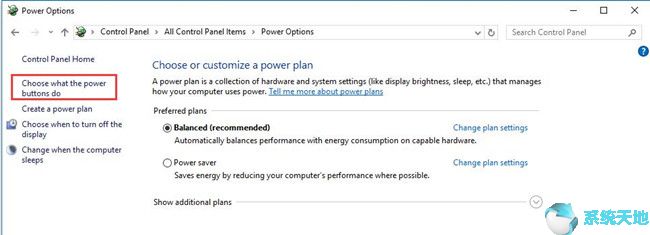
4.单击更改不可用的设置。
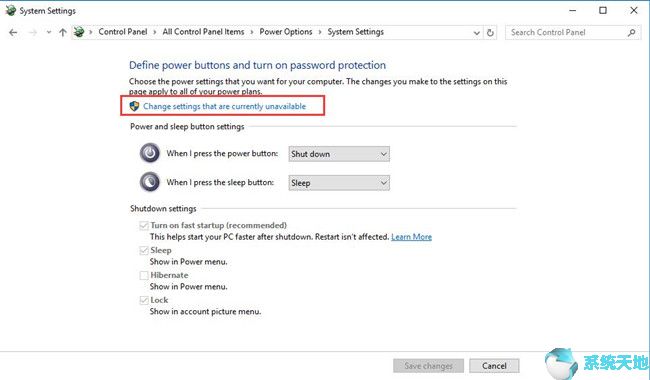
5.取消选中启用快速启动(推荐)以禁用快速启动。然后选择保存更改。
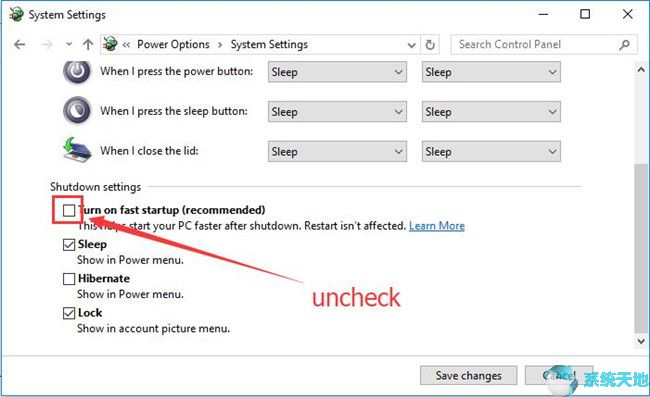
6.重启系统。
然后检查网络现在是否工作正常。
解决方案2:禁用和启用网卡
有时,您可以通过简单地禁用和启用网络适配器来解决这个问题。您可以遵循以下步骤。
1.按Windows键和R键开始运行。
2.输入ncpa.cpl点击确定。
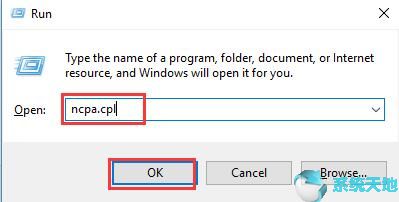
3.右键单击网络适配器并选择禁用。
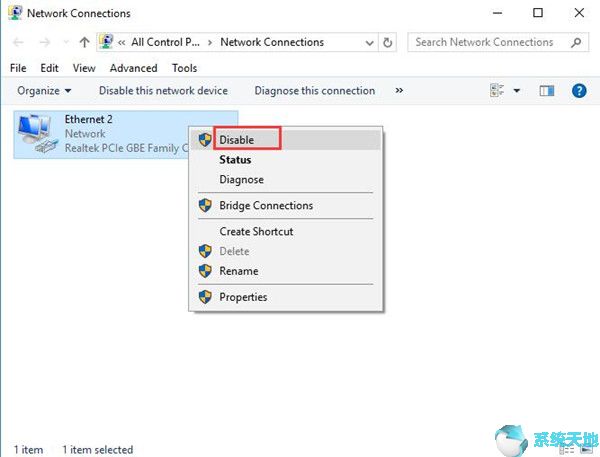
4.几秒钟后,再次右键单击它并选择Enable。
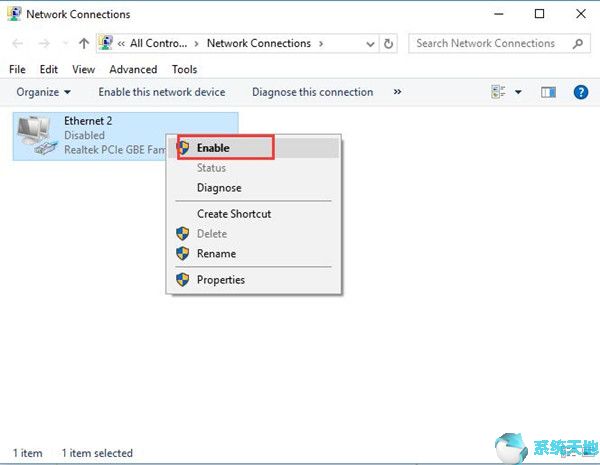
然后测试这个方法是否有帮助。
解决方案3:发布并更新IP地址
很多用这个问题的用户都推荐过这个方法,所以对你也有帮助。要释放和续订IP地址,您需要执行以下操作:
1.在搜索框中键入cmd,然后右键单击搜索结果。选择以管理员身份运行。
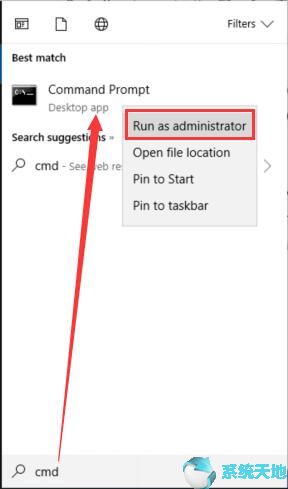
2.逐一输入以下两个命令,并在每个命令后按Enter键。
ipconfig/release
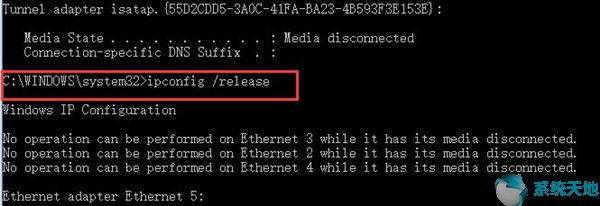
ipconfig /续订
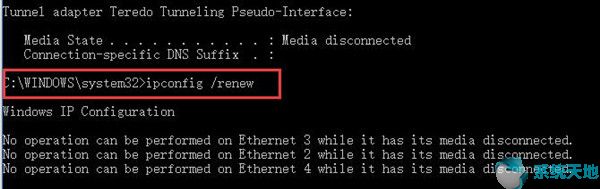
3.重启电脑。重启后检查问题是否解决。
[!--empirenews.page--]
解决方案4:重置TCP/IP设置
这种方法是使用命令提示符来重置TCP/IP设置。并且要运行的两个命令可以帮助重置相关设置,如winsock目录和单播地址。
1.在搜索框中键入cmd,然后右键单击搜索结果。选择以管理员身份运行。
2.输入以下两个命令,然后在每个命令后按Enter键。
netsh winsock重置
netsh int ip reset
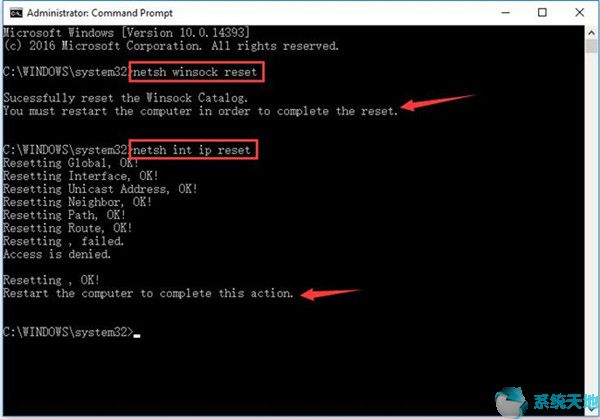
重启电脑,看看网络是否能正常连接。
解决方案5:检查网络适配器设置。
通常,网络适配器的默认设置是在您没有更改IP地址时自动获取它。因此,您需要转到控制面板来确保网络设置是正确的。
1.按Windows键和R键开始运行。
2.输入ncpa.cpl点击确定。
3.右键单击网络适配器并选择属性。
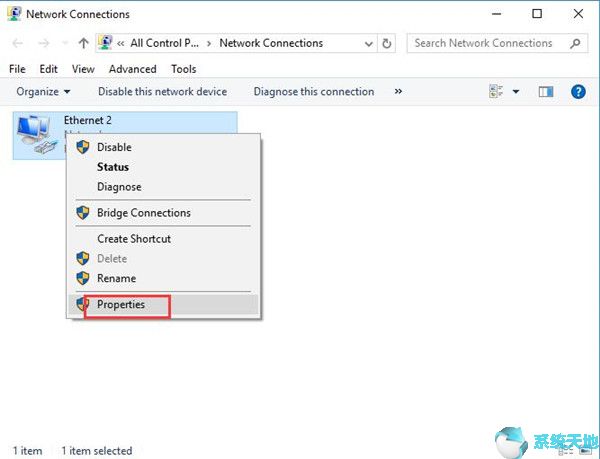
4.在以太网属性窗口中,单击Internet协议版本4(TCP/IPv4),然后选择属性。
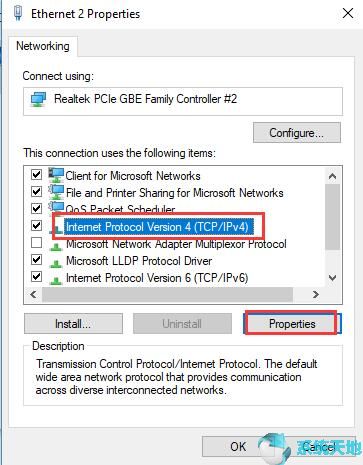
5.在新窗口中,选择“自动获取IP地址”并自动获取DNS服务器地址。然后单击确定。
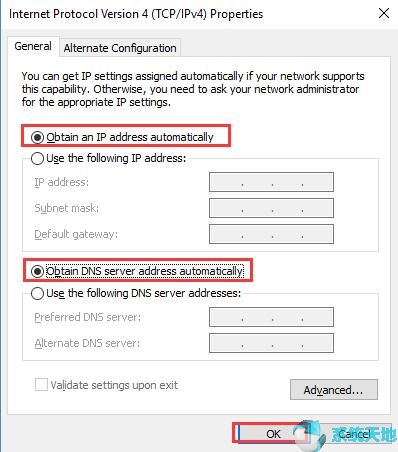
解决方案6:卸载并重新安装以太网驱动程序。
要解决可能导致问题的网络适配器驱动程序问题,请尝试卸载以太网驱动程序,然后让计算机自动安装。步骤如下:
1.按Windows键和x键。然后选择设备管理器。
2.展开网络适配器。右键单击您的网络适配器并选择卸载。
3.如果出现警告窗口,请单击卸载。
4.卸载驱动程序后,右键单击网络适配器。选择扫描硬件更改。
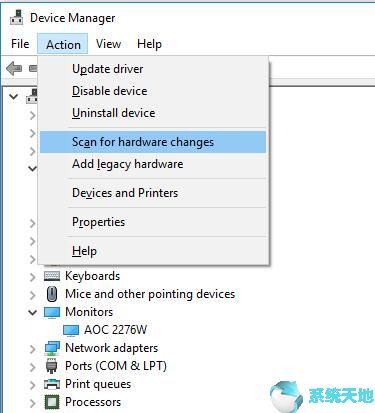
然后它会自动为你重新安装驱动。重新安装驱动程序后,查看问题是否已解决。
解决方案7:重启路由器/调制解调器并检查以太网电缆。
可能您的电缆连接不正确,或者您的路由器或调制解调器有问题,因此以太网无法获得有效的IP配置。
对于这种方法,您需要关闭系统。然后拔掉路由器或调制解调器的插头,大约一分钟。接下来,再次插入。路由器或调制解调器完成自检后,您可以启动PC并检查互联网连接。
总之,这些方案都是解决以太网一开始没有有效IP配置的可行方案。如果你遇到这个错误,这篇文章可以提供一些帮助。我希望你能尽快解决这个问题。